Воспроизведение медиа
Управление медиаплеером осуществляется с центрального дисплея. Некоторыми функциями можно управлять с помощью правого набора кнопок на рулевом колесе или голосовых команд.
В медиапроигрыватель входят также услуги радиовещания. Вы можете прочитать об этом в отдельном разделе.
Запуск медиаисточника

CD*
- Вставьте CD-диск.
- На панели приложений откройте приложение CD.
- Выберите композицию, которую вы хотите прослушать.Воспроизведение запускается.
USB-накопитель
- Подключите USB-накопитель.
- На панели приложений откройте приложение USB.
- Выберите композицию, которую вы хотите прослушать.Воспроизведение запускается.
Mp3-плеер и iPod®
Примечание
Для воспроизведения с iPod следует использовать приложение iPod (а не USB).
Когда в качестве источника звучания используется iPod, структура меню аудио- и медиасистемы автомобиля соответствует собственной структуре меню iPod-плеера.
- Подключите медиаисточник.
- Запустите воспроизведение на подключенном медиаисточнике.
- На панели приложений откройте приложение (iPod, USB, AUX).Воспроизведение запускается.
Устройство, подключенное через Bluetooth
- На медиаустройстве активируйте Bluetooth.
- Подключите медиаисточник.
- Запустите воспроизведение на подключенном медиаисточнике.
- На панели приложений откройте приложение Bluetooth.Воспроизведение запускается.
Интернет-медиа
- Подключите автомобиль к Интернету.
- На панели приложений откройте приложение.Воспроизведение запускается.
Видео
- Подключите медиаисточник.
- На панели приложений откройте приложение USB.
- Нажмите на название видео, которое вы хотите смотреть.Воспроизведение запускается.
Apple CarPlay
Описание Apple CarPlay приводится в отдельном разделе.
Управление и смена медиаисточников

Для управления медиаплеером вы можете использовать голосовые команды, кнопки на рулевом колесе или центральный дисплей.

Громкость – для увеличения или уменьшения громкости звука поворачивайте ручку под центральным дисплеем или нажмите 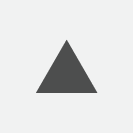
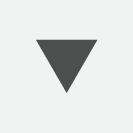 справа на рулевом колесе.
справа на рулевом колесе.
Воспроизведение/пауза – нажмите на изображение, относящееся к воспроизводимому произведению, на кнопку под центральным дисплеем или на кнопку 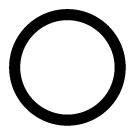 с правой стороны рулевого колеса.
с правой стороны рулевого колеса.
Переход на другой трек/произведение – на центральном дисплее нажмите на нужный трек; нажмите 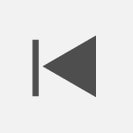
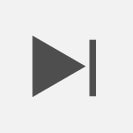 под центральным дисплеем или на правом наборе кнопок рулевого колеса.
под центральным дисплеем или на правом наборе кнопок рулевого колеса.
Прокрутка/сдвиг по времени – на центральном дисплее нажмите на ось времени и перетащите в горизонтальном направлении; или нажмите и удерживайте 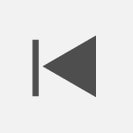
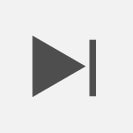 под центральным дисплеем или на правом наборе кнопок рулевого колеса.
под центральным дисплеем или на правом наборе кнопок рулевого колеса.
Выбор другого устройства – выбирается в приложении в закладке Недавн. источники. На панели приложений нажмите на приложение или выберите в меню приложений 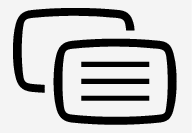 с помощью кнопок с правой стороны рулевого колеса.
с помощью кнопок с правой стороны рулевого колеса.
Библиотека – нажмите на кнопку для воспроизведения файлов из библиотеки.
Случ. поряд. – нажмите на кнопку для воспроизведения в случайном порядке.
Похожие – нажмите на кнопку, чтобы с помощью Gracenote найти на USB-устройстве аналогичные музыкальные произведения и составить из них плейлист. Плейлист может содержать до 50 произведений.
Измен. устр. – нажмите на кнопку, чтобы перейти от одного USB-устройства к другому (если подключены несколько устройств).
Настройки видео
В режиме полного экрана видеоплеера или если откроете верхнюю панель и нажмете на Настройки→Видео, вы можете выполнить следующие настройки: Основной язык аудио по умолчанию, Субтитры и Основной язык субтитров по умолчанию.
Воспроизведение с устройства DivX®
- На верхней панели нажмите Настройки.
- Нажмите на Видео→DivX® VOD и загрузите регистрационный код.
- Откройте vod.divx.com, чтобы узнать больше и завершить регистрацию.